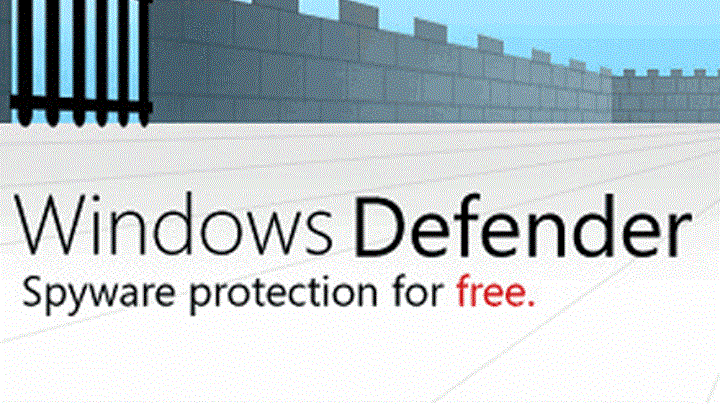
Questo software manterrà i tuoi driver attivi e funzionanti, proteggendoti così da errori comuni del computer e guasti hardware. Controlla subito tutti i tuoi driver in 3 semplici passaggi:
- Scarica DriverFix (file di download verificato).
- Clic Inizia scansione per trovare tutti i driver problematici.
- Clic Aggiorna driver per ottenere nuove versioni ed evitare malfunzionamenti del sistema.
- DriverFix è stato scaricato da 0 lettori questo mese.
Windows Defender è un software antivirus decente e, sebbene non sia il migliore sul mercato, farà comunque un lavoro decente nel proteggere il tuo computer. Windows Defender può fare molte cose e se hai intenzione di utilizzare Windows Defender per bloccare programmi potenzialmente indesiderati, oggi ti mostreremo come farlo.
Windows Defender ha già un'opzione per bloccare i programmi potenzialmente indesiderati su Windows 10, ma questa funzionalità è disponibile esclusivamente per gli utenti Enterprise. Tuttavia, se non possiedi una versione Enterprise e desideri bloccare i programmi potenzialmente indesiderati, segui le istruzioni di questo articolo.
Come bloccare il bundleware utilizzando Windows Defender in Windows 10
I programmi potenzialmente indesiderati noti anche come bundleware sono quei programmi che si installano da soli con altri software e nella maggior parte dei casi non saprai nemmeno che questi programmi sono installati. Sebbene di solito non siano dannosi, utilizzeranno il tuo spazio e le tue risorse, e non è qualcosa che desideri. Quindi, se desideri proteggere il tuo computer da programmi potenzialmente indesiderati, questo è ciò che devi fare.
- Avvia l'editor del registro. Per fare ciò, puoi semplicemente digitare Editor del Registro di sistema o regedit nella barra di ricerca.
- Passare alla seguente chiave:
- HKEY_LOCAL_MACHINE\Software\Policies\Microsoft\Windows Defender
- Fai clic con il pulsante destro del mouse su Windows Defender e scegli Nuovo > Chiave.
- Imposta il nome della chiave su MpEngine.
- Ora fai clic con il pulsante destro del mouse su MpEngine e seleziona Nuovo> Valore Dword (32 bit).
- Denominalo MpEnablePus e imposta il suo valore su 1.
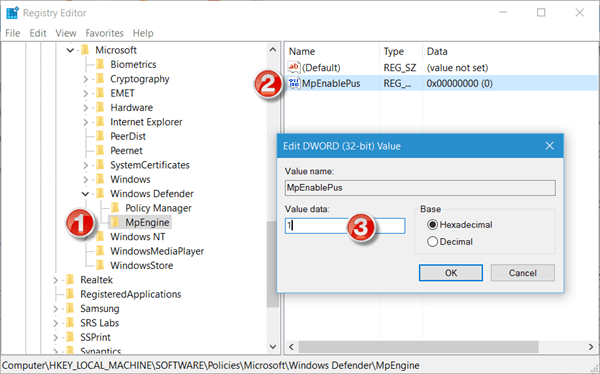
- Se desideri disabilitare la protezione da programmi potenzialmente indesiderati, accedi a MpEngine e modifica il valore di MpEnablePus DWORD su 0.
- Riavvia il tuo computer.
Come puoi vedere, abilitare la protezione da programmi potenzialmente indesiderati non è difficile come pensavi, tuttavia, ti consigliamo di modificare attentamente il registro.
Microsoft crede che Windows Defender è il software di sicurezza giusto per tenerti al sicuro durante l'utilizzo di Windows 10 e che non è necessario installare nessun altro programma di terze parti. Ma i test lo hanno dimostrato alcuni programmi antivirus di terze parti sono davvero una soluzione migliore di Windows Defender, quindi lasceremo questa scelta a te.
Nel caso in cui hai scelto Windows Defender come sicurezza del sistema principale e hai dei problemi con esso, dai un'occhiata Questo articolo, potrebbe essere utile.

